Como habilitar Enhance Mouse Pointer Precision no Windows 10
A GUI é o que torna os computadores fáceis de usar para a pessoa média. Ele oferece uma visão visual do que está acontecendo e permite que os usuários interajam com objetos virtuais em vez de escrever e executar comandos para tudo. Ao longo dos anos, a GUI evoluiu, mas ainda usamos um dispositivo apontador, ou seja, um mouse ou trackpad para interagir com tudo em um sistema operacional de desktop.

Melhorar a precisão do ponteiro do mouse
Usar um mouse não é difícil. Se você estiver usando um sistema totalmente novo ou se conectou um novo mouse ao sistema, pode ser necessário ajustar a velocidade do ponteiro ou se acostumar com isso. Além disso, há pouco a fazer.
Um ponteiro do mouse seleciona um item e para selecionar qualquer coisa, você precisa clicar. É aqui que entra a precisão do ponteiro do mouse. O ponteiro pode não clicar exatamente onde você deseja ou você pode não ter uma boa estimativa do que está clicando.
Habilitar Melhorar precisão do ponteiro do mouse
Se você clica frequentemente no ícone ou objeto errado na tela, deve considerar a ativação de 'Aumentar a precisão do ponteiro do mouse'. É um recurso que 'adivinha' em que você está realmente tentando clicar. Quando você clica em algo, e o clique está com alguns pixels a mais, ele corrigirá.
Você não verá o ponteiro pular. Em vez disso, o clique correto será executado. Você pode habilitar 'Aumentar a precisão do ponteiro do mouse' no Windows 10 e no Windows 11.
- Abra o aplicativo Configurações com o atalho de teclado Win + I.
- Vá para Dispositivos> Mouse.
- Clique em Opções adicionais do mouse.
- Na janela que é aberta, vá para a guia Opções do ponteiro.
- Habilite a opção 'Melhorar a precisão do ponteiro' na barra Selecionar uma velocidade do ponteiro.
- Clique em Aplicar.
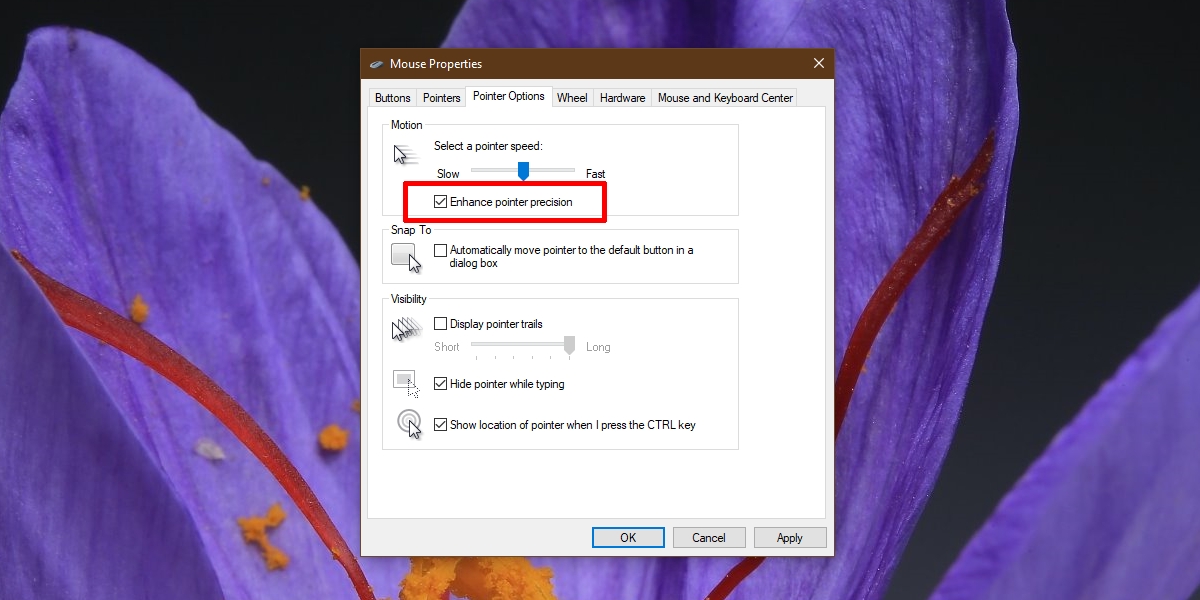
Problemas com precisão aprimorada do ponteiro
De modo geral, a precisão aprimorada do ponteiro ajuda a clicar e selecionar itens com mais precisão, no entanto, pode causar problemas nos dois casos a seguir.
- Em um jogo, principalmente jogos FPS
- Se você definiu o tamanho do ponteiro do mouse para maior do que o normal
Em ambos os casos, pode ser melhor desativar a precisão aprimorada do ponteiro do mouse. Se você tiver problemas para interagir com os itens em seu sistema sem ele, tente reduzir a velocidade do ponteiro do mouse e dos cliques. Isso pode ajudá-lo a clicar e selecionar itens com mais precisão.
Conclusão
A precisão aprimorada do ponteiro do mouse funciona bem com um mouse e um trackpad. Na maioria dos casos, a configuração permanece, portanto, mesmo que você conecte um novo mouse, as configurações do mouse para o hardware anterior ainda serão aplicadas. Isso ocorre na maioria dos casos, mas não em todos. Se você conectou um mouse da Microsoft ou Logitech e ele instalou um aplicativo para gerenciar o mouse, as configurações de nível de sistema operacional podem não se aplicar. Verifique as configurações do aplicativo para ver se você pode habilitar algo semelhante.
A postagem How to enable Enhance Mouse Pointer Precision no Windows 10 apareceu primeiro em AddictiveTips .

